修复 Windows 10 中的 nvlddmkm.sys 错误的方法
已发表: 2021-02-06Nvlddmkm.sys 也称为蓝屏错误或视频 tdr 故障错误是大多数 Windows 用户遇到的许多常见错误之一。 使用 Nvidia GPU 的用户通常会遇到此错误。 根据原因,有几个修复程序可以解决该问题。 在我们着手解决方法之前,让我们告诉您 nvlddmkm.sys 即视频 tdr 错误究竟代表什么。 这里的 TDR 表示:超时、检测和恢复。 视频 TDR 功能旨在防止蓝屏死机错误。
Nvlddmkm.sys 是与 Nvidia 显卡的显示驱动程序相关的问题。 现在让我们转向解决方法来帮助您修复错误。 检查下面文章中的解决方案,如果您无法通过一个解决方案尝试另一个,请尝试另一个。
如何修复 Windows 10 上的 nvlddmkm.sys 错误
目录
- 1. 检查新的 Windows 更新
- 2.更新显卡驱动
- 3.运行磁盘和内存检查
- 4.重新安装显卡驱动
1. 检查新的 Windows 更新
第一种也是最重要的方法是检查最新的 Windows 更新。 过时的 GPU 通常会在 Windows 中导致很多错误,因此,安装最新更新可以帮助您解决错误。 要检查最新更新,请执行以下步骤:
- 按Windows+I打开 Windows 上的设置。
- 前往更新和安全。
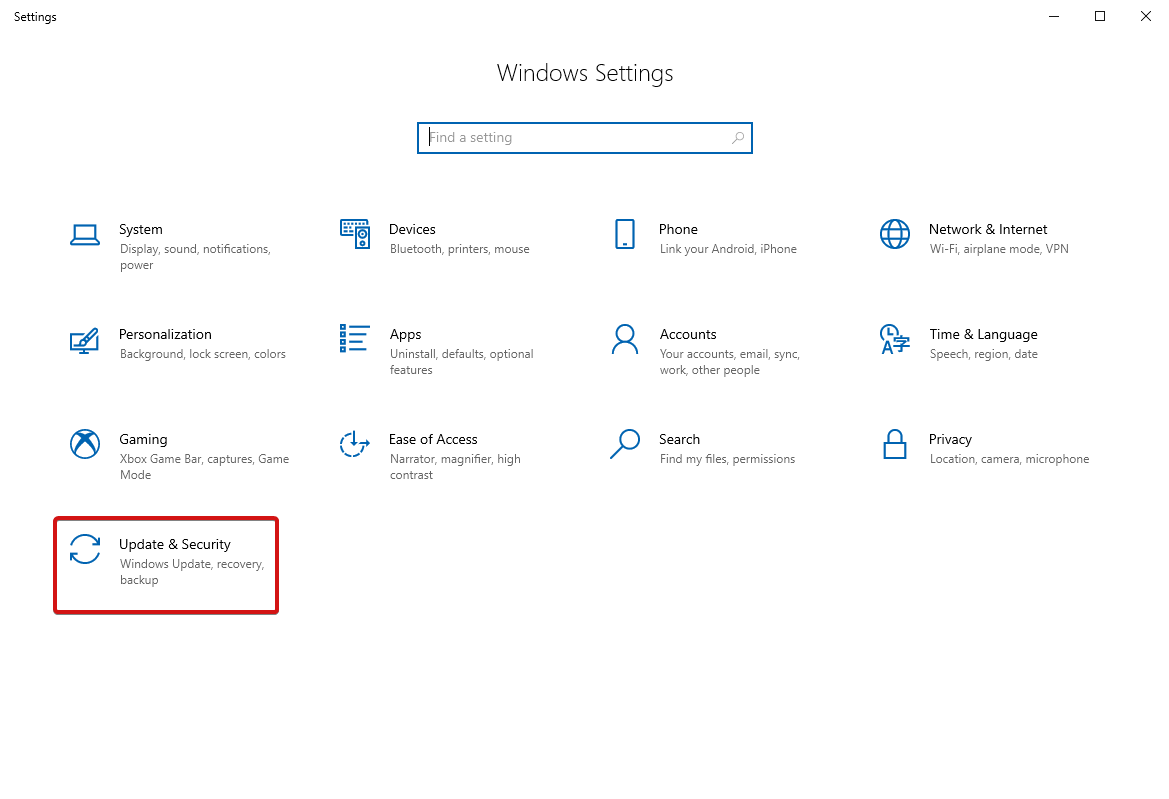
- 现在单击检查更新以查看是否有任何可用更新。

- 如果你找到了,请下载并安装它们。 查看错误是否已解决。
如果您遇到问题或遇到强制 Windows 更新,请单击此处立即解决。
2.更新显卡驱动
前往您计算机上的设备管理器并进一步按照以下步骤操作:
- 要前往设备管理器,请打开运行窗口(即按 Win + R 键)并输入devmgmt.msc。
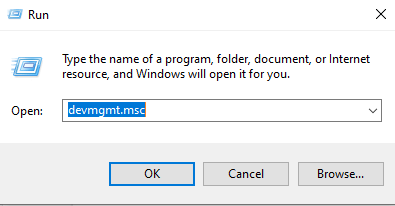
- 在下一个窗口中,导航到显示适配器并单击其旁边的箭头以获取扩展菜单。
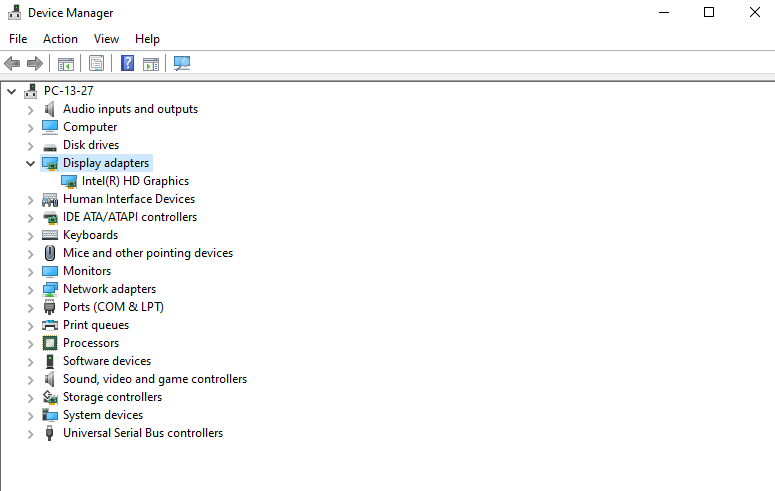
- 如果您看到 NVIDIA GPU,请右键单击它并选择更新驱动程序。
- 在下一个窗口中,从可用选项中,选择自动搜索更新的驱动程序软件。
- 这样做,Windows 将在 Internet 上自动搜索最合适的驱动程序并安装它们。
- 现在,重新启动您的 PC 以应用更改。
如果您不希望手动处理驱动程序更新,您可以从Smart Driver Care 等自动化实用程序寻求帮助 - 一个适用于 Windows 10 的强大驱动程序更新程序。
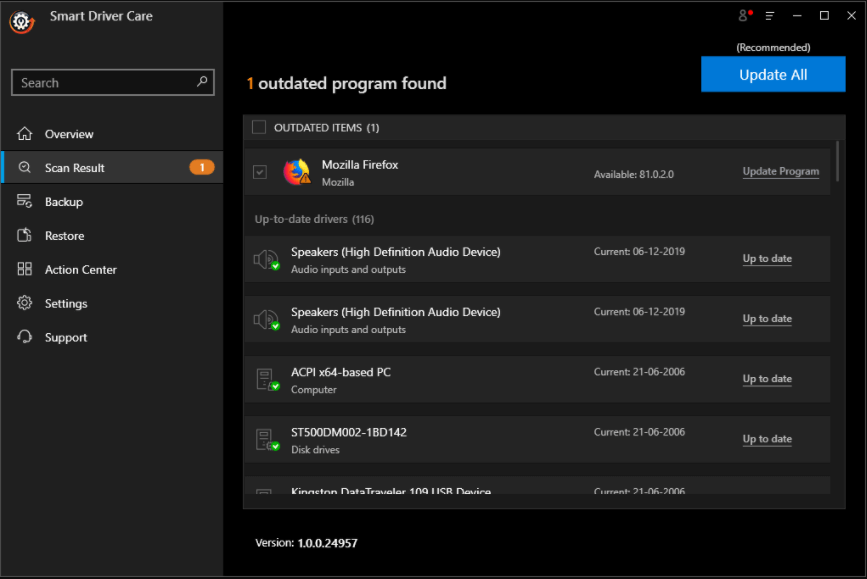
智能驾驶护理 - 亮点:
使用 Smart Driver Care 的分步流程 1. 从以下链接下载并安装Smart Driver Care 。 2. 打开应用程序并前往备份选项,以更安全地创建备份。 3. 选择所有驱动程序并选择Start Backup 。 4. 现在,前往扫描选项卡并开始扫描过时的驱动程序。 5. 该过程完成后,单击全部更新以一次更新所有驱动程序。  点击这里下载智能驾驶关怀 阅读 Smart Driver Care 的完整评论 |
如果错误仍然存在,请尝试其他解决方法。
3.运行磁盘和内存检查
要解决 Windows 10 上的nvlddmkm.sys错误,另一种方法是检查内存故障或磁盘中的问题。 以下是如何执行此操作:
使用 Chkdsk 运行磁盘检查
这是一个内置的 Windows 实用程序,可通过自动检查和修复硬盘驱动器中的问题来帮助用户。 请按照以下步骤继续:
- 使用开始菜单打开命令提示符,然后选择以管理员身份运行。
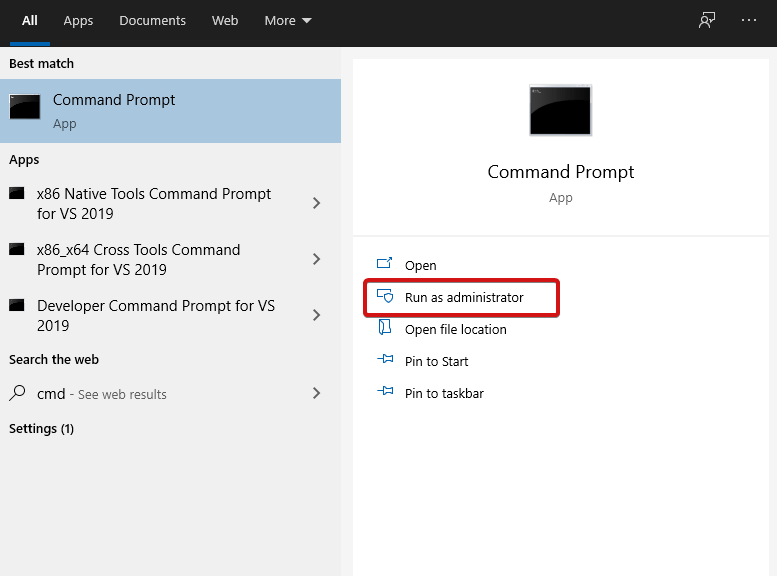
- 输入chkdsk /fc: 。 按 Enter 继续。
- 系统会询问您是否要在下次启动时运行CHKDSK 。 点击Y ,然后按 Enter继续。
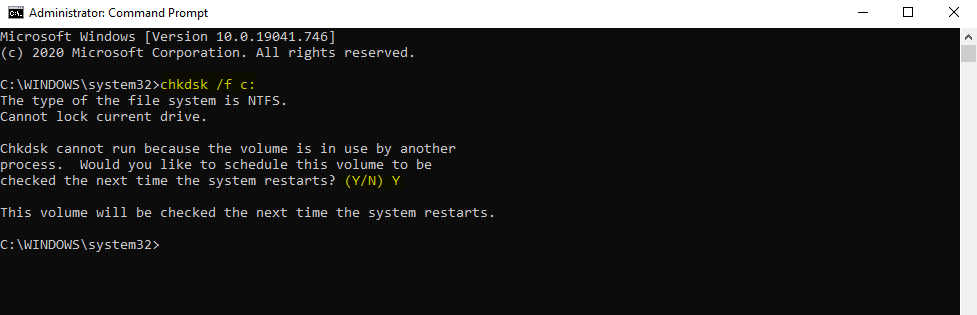
- 关闭 cmd 窗口并重新启动您的 PC。
希望该错误现在已解决。
运行内存检查
要启动内存检查以解决 Windows 10 上的 nvlddmkm.sys 错误,Windows 内存诊断工具是一个很大的帮助! 使用此工具非常简单,可帮助您解决 Windows 计算机上的大部分内存问题。 要进行处理,请按照以下步骤操作:
- 按Windows+R 键打开“运行”窗口。
- 输入exe并按Enter。
- 在下一个窗口中,选择是否要重新启动计算机,或者如果手动执行则等待。 要修复系统错误,我们建议您立即重新启动。
- 等待一段时间,直到该过程完成。
4.重新安装显卡驱动
如果没有任何帮助,请尝试重新安装显卡驱动程序。 确保生成系统还原点作为预防措施。 以下是处理此解决方法的方法。
- 使用搜索框或通过键入msc使用“运行”窗口打开设备管理器。
- 找到显示适配器。 使用旁边的箭头打开扩展菜单。
- 您将在打开的菜单中看到Nvidia GPU ,然后单击
- 询问时,选中“删除此设备的驱动程序软件”,然后单击“确定”继续。
- 等到卸载完成。
- 现在,从 Nvidia 的官方网站下载最新的 Nvidia 驱动程序。
- 安装所需的驱动程序并重新启动计算机以应用更改。
- 计算机重新启动后,前往C:\Windows\System32\Drivers。 您将找到一个名为“ sys”的文件。 将其重命名为nvlddmkm.sys.old
- 然后,打开 Nvidia 目录,找到sys_ 文件。 将此文件复制到 System32 文件夹。
- 接下来,从开始菜单打开命令提示符并选择以管理员身份运行。 输入exe nvlddmkm.sy_nvlddmkm.sys。
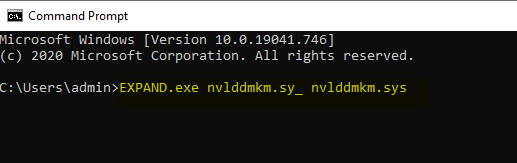
- 等待该过程完成。 此外,复制 nvlddmkm.sys 文件并将其粘贴到 C:\Windows\System32\Drivers 文件夹。
就这样! 您需要具备一些高级技术知识来处理此步骤以解决 Windows 10 上的nvlddmkm.sys错误。
包起来
因此,这些是修复 Windows 10 上的 nvlddmkm.sys 错误的一些最佳且经过测试的解决方法。这是许多常见的 Windows 错误之一,现在在此处查看列表。 尝试这些步骤,如果您有任何疑问或建议,请告诉我们。 我们很乐意提供帮助!
有关更多故障排除文章,请继续阅读 Tweak Library。
推荐读物:
对“访问 Windows 10 注册表时出错?”感到困惑? 让我们修复它
使用这些方法快速修复 Windows 10 上的 VPN 错误 691
修复 Windows 10 上的错误“无法扩展音量”

